- tocdepth
2
Блокирование доступа к нежелательным веб-сайтам и их содержимому
UserGate включает множество списков веб-сайтов, разделенных по тематическим категориям, доступ к каждой из которых можно ограничить для заданных зон, хостов или пользователей. Также UserGate содержит множество специфических групп нежелательных веб-ресурсов, входящих в списки Роскомнадзора и прочие запрещенные на территории РФ реестры, включая морфологические словари.
Из-за особенностей работы фильтрации контента на UserGate невозможно в одном правиле совместить все три критерия совпадения (категория, список, морфология). Поэтому необходимо создать три отдельных правила с одинаковыми критериями, но разным типом контента.
Категории URL
В UserGate присутствуют множество категорий URL-адресов, описывающих принадлежность веб-ресурсов к заданному типу нежелательного содержимого (Зараженные сайты, Вредоносное ПО, Ботнеты). Вместо использования отдельных категорий рекомендуется сформировать собственные группы категорий URL, которыми удобнее оперировать в политиках безопасности. По умолчанию UserGate имеет встроенные группы категорий URL.
Создание собственной группы категорий URL:
Перейдите в раздел и нажмите Добавить.
Введите название и описание создаваемой категории URL-адресов.
В разделе Категории выберите категории и нажмите Добавить, чтобы наполнить новый список заданными категориями веб-сайтов. Обычно это те сайты, доступ к которым требуется запретить.
Списки URL
Списки URL представляют собой специфические региональные категории веб-сайтов, например, фишинговые сайты, реестр запрещенных сайтов Роскомнадзора и Министерства Юстиции, списки для образовательных учреждений, которые являются обновляемыми и уже присутствуют в UserGate. Вы можете создать и свои статические или обновляемые списки.
Создание собственного списка URL:
Перейдите в раздел и нажмите Добавить.
В окне Свойства списка URL введите название и описание создаваемого списка URL-адресов.
В разделе URL нажмите:guilabel:Добавить и введите адрес необходимого ресурса.
Морфологические словари
Морфологические словари содержат ключевые слова и словосочетания определенных тематик, например наркотики, суицид, терроризм. Готовые морфологические словари расположены в разделе .
Правила фильтрации контента
Категории и списки URL, а также морфологические словари используются в правилах фильтрации контента, которые по структуре повторяют политики межсетевого экранирования и работают независимо от них.
Из-за особенностей работы фильтрации контента на UserGate невозможно в одном правиле совместить все три критерия совпадения (категория, список, морфология). Поэтому необходимо создать три отдельных правила с одинаковыми критериями, но разным типом контента.
Проверьте, что в сетевой зоне, в которой будет использоваться правило фильтрации контента, в разделе Контроль доступа активирован пункт Captive-портал и страница блокировки.
Чтобы запретить доступ к определенным веб-сайтам:
В разделе нажмите Добавить.
В появившемся окне Контентное правило на вкладке Общие введите название правила и язык для страницы блокировки, а также требуемое действие. При необходимости укажите путь до внешней страницы блокировки.
В разделах Источник и Назначение укажите необходимые зоны и IP-адреса, при взаимодействии между которыми должно применяться правило.
Заполните один из разделов Категории, URL или Морфология. Выберите стандартные категории или собственные списки категорий, при совпадении с которыми должно срабатывать правило.
Остальные вкладки заполните при необходимости.
Нажмите Сохранить.
Чтобы создавать правила фильтрации контента для тех случаев, в которых требуется проверка одновременно по множеству критериев: категории, списки, морфология, добавьте другие критерии блокировки:
Выберите созданное правило.
Нажмите Копировать.
Откройте скопированное правило.
Удалите имеющуюся категорию и добавьте требуемую.
Переименуйте правило при необходимости.
Правила антивирусной проверки трафика
Для использования антивируса создайте в самом низу списка правил фильтрации контента новую пустую запись с действием Запретить и включите опцию Проверять потоковым антивирусом Usergate.
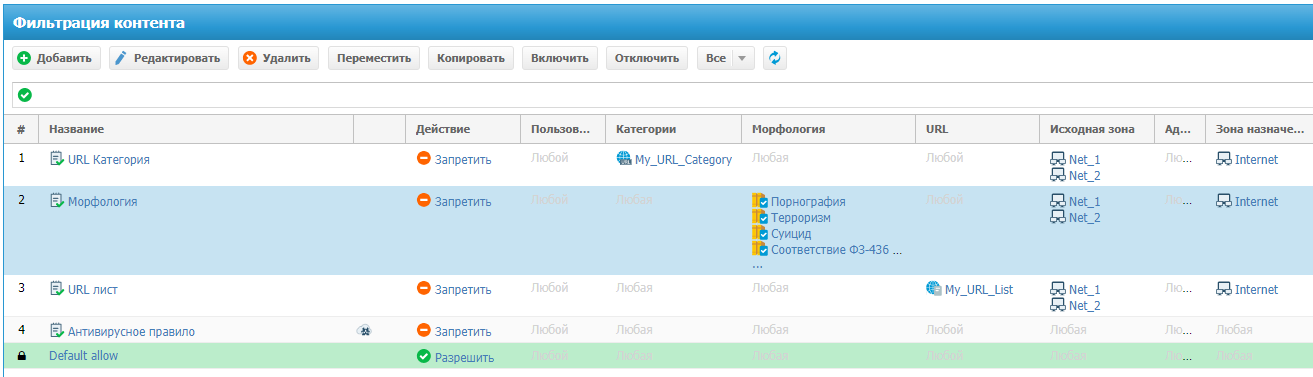
для Dev & Test